Hilfe
Im Hauptmenü der Anwendung ist unter dem Menüpunkt Hilfe die Verknüpfung zur business express-Online-Dokumentation, sowie weitere Hilfe-Funktionen zu finden:
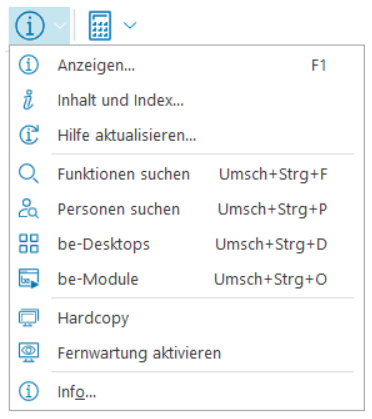
Hinweis
Der Menüpunkt Hilfe aktualisieren ist nur bei aktiviertem Supervisor-Modus im Menü sichtbar.
Online-Hilfe (F1) aufrufen
Der Aufruf der Hilfethemen kann über das Menü Hilfe erfolgen, indem man die Menüpunkte Anzeigen oder Inhalt und Index im Hilfe-Menü nutzt. Über Inhalt und Index gelangt man direkt zum Inhaltsverzeichnis und der Titelseite der business express-Online-Dokumentation.
Die business express-Onlinehilfe kann in allen Programmteilen auch direkt über die F1-Taste oder über Hilfe > Anzeigen aufgerufen werden. Das anschließend angezeigte Hilfethema bezieht sich immer auf die aktuelle Maske bzw. das aktuelle Fenster oder auf Eingabefelder.
Um eine Hilfe zu einem bestimmten Feld oder einer bestimmten Maske zu erhalten, klicken Sie einfach auf das betreffende Feld/Maske und rufen mit F1 die Hilfefunktion auf.
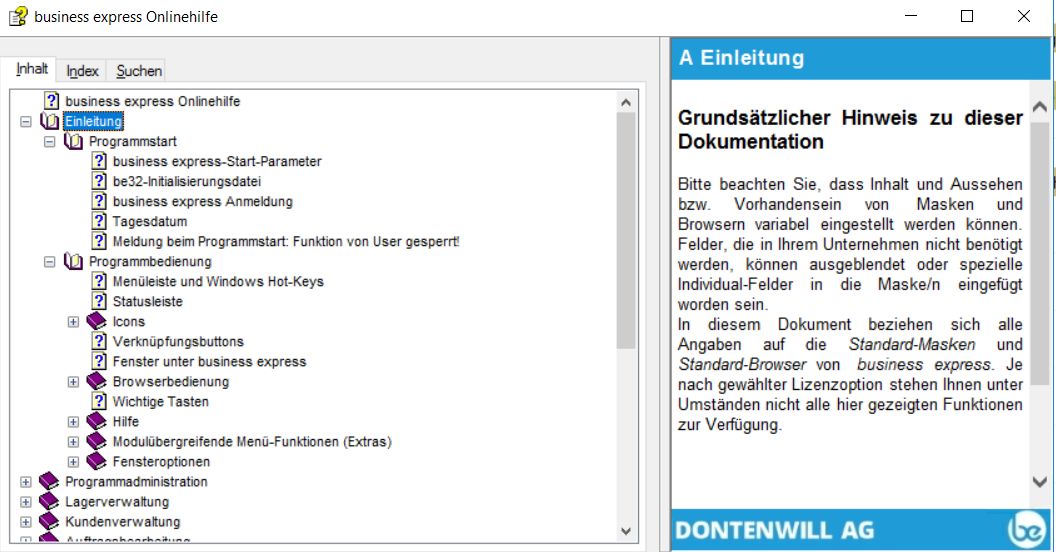
Hinweis
Wenn man direkt in einem Feld mit dem Cursor positioniert ist, lässt sich über den Shortcut Strg+F1 der zugehörigen Feldnamen und zusätzliche Tabelleninformationen im Fußbereich der Anwendung zusätzlich zur Feldbezeichnung anzeigen:

Sollte der aufgerufene Hilfetext nicht ausreichen, finden Sie im linken Bereich des Fensters unter Inhalt ein vollständiges Inhaltsverzeichnis in Baumstruktur.
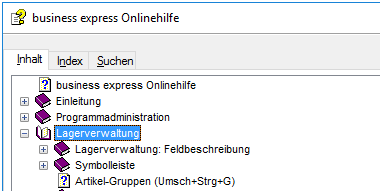
Durch Doppelklick auf einen der Topics gelangen Sie direkt auf die korrespondierende Hilfeseite.
Im Tab Suchen befindet sich eine umfangreiche Suchfunktion, die Sie bei der Suche nach einem bestimmten Wort/Suchbegriff in der gesamten Onlinehilfe (Volltextsuche) unterstützt:
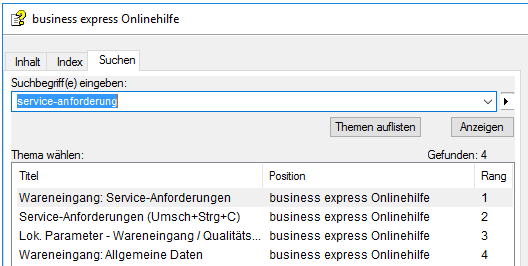
Mit der Enter-Taste oder Themen auflisten wird die Suche gestartet, über Anzeigen gelangt man zum gewählten Thema.
Die eingegebenen Suchbegriffe werden im Verlauf gespeichert und können über das Drop-Down-Menü erneut aufgerufen werden:
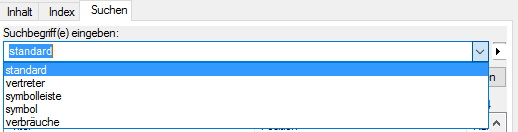
Hinweis
Die Onlinehilfe kann auch unabhängig vom Hauptprogramm aufgerufen werden, indem man die Datei businessexpress.chm öffnet. Für eine korrekte, autonome Anzeige von CHM-(Hilfe-)Dateien kann es in einigen Fällen nötig sein, eine Anpassung der Windows-Registry durchzuführen.
Bitte führen Sie derartige Systemänderungen nicht ohne Rücksprache mit Ihrem IT-Administrator aus!
Für 64bit-Windows-Systeme zusätzlich noch hier setzen:
Der zu setzende Wert ist in beiden Fällen MaxAllowedZone, DWord, = 2
Weitere Informationen dazu erhalten Sie auch beim business express–Support.
Hilfe aktualisieren
Hinweis
Diese Funktion ist nur im Supervisor-Modus verfügbar.
Über diesen Menüpunkt kann eine aktuelle Version der business express–Online-Dokumentation (Programm- und Codeblock-Dokumentation) über das Internet heruntergeladen werden. Für den Download ist eine Internetverbindung beim ausführenden Arbeitsplatz-PC nötig.
Das Programm prüft hierbei, ob eine aktuelle Version auf dem Download-Server vorhanden ist. Falls eine neue Version auf dem Server existiert, so werden die Dateien inklusive Versionsnummer angezeigt:
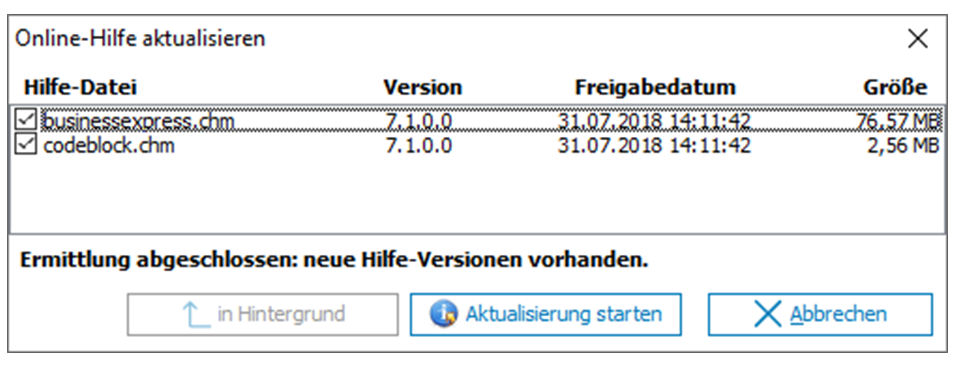
Über Aktualisierung starten wird der Download der gewählten Dateien gestartet. Die Auswahl der zu aktualisierenden Dateien kann im oberen Fensterbereich angepasst werden.
Das Update-Fenster lässt sich mit dem Button in Hintergrund auch in die Hintergrund-Ansicht schicken. Sollte sich das Fenster im Hintergrund befinden, so lässt sich der Download-Fortschritt im Fußbereich des Fensters verfolgen:
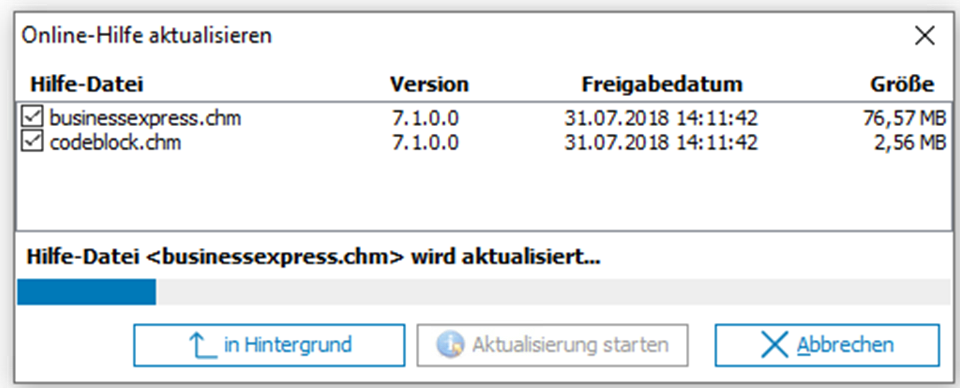
Nach erfolgreicher Aktualisierung werden die entsprechenden Dateien mit einer grünen Hintergrundfarbe hinterlegt.
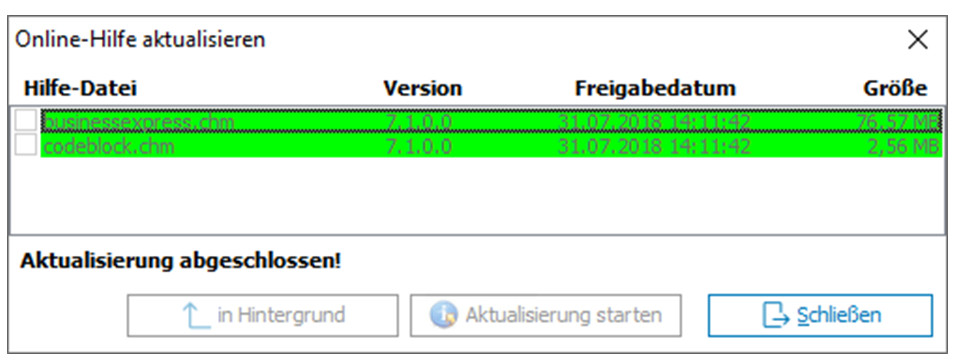
Sollte der Download-Vorgang nicht erfolgreich sein, so werden die korrespondierenden Dateien rot markiert und eine entsprechende Fehlermeldung ausgegeben.
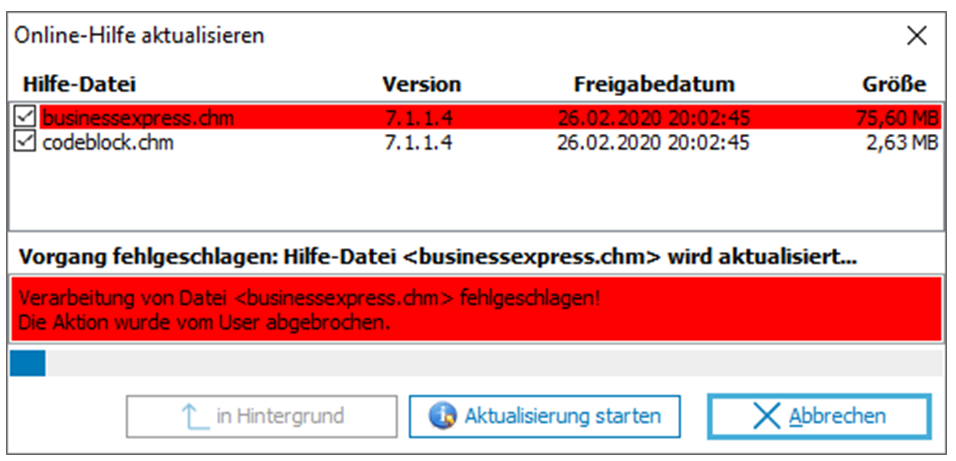
Die Hilfe-Dateien (Programm- und Codeblock-Dokumentation) werden im Hauptverzeichnis von business express unter dem Namen businessexpress.chm und codeblock.chm gespeichert. Ältere Versionen dieser Dateien werden dabei nicht überschrieben, sondern erhalten den Zusatz _alt.
Hinweis
Sollten Fehler beim Download auftreten, so kann die Aktualisierung erneut gestartet werden.
Text-Hardcopy (Druck)
Mit dieser Funktion können Sie sich den aktuellen Bildschirminhalt ausdrucken lassen. Nach Aktivieren der Funktion erscheint sofort die Druckerauswahl, so dass Sie wählen können, wohin Sie die Hardcopy ausgeben wollen.
Durch Anwahl von Alt+Druck wird das aktuelle Fenster in die Zwischenablage kopiert und kann weiterverarbeitet werden. Weitere Informationen entnehmen Sie bitte der Dokumentation für Windows.
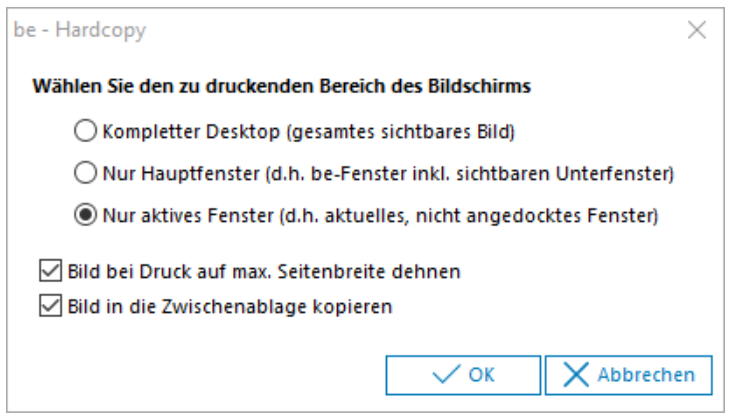
Hilfe - Info
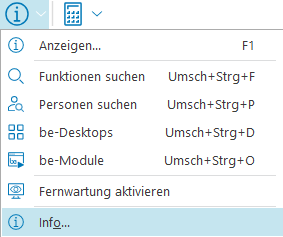
Über diesen Menüpunkt öffnet sich ein Informationsfenster , in dem Internet- und E-Mail-Links zu business express und Versionsinformationen zur aktuell genutzten Programmversion (Version und zugehörige BuildID) zu finden sind:
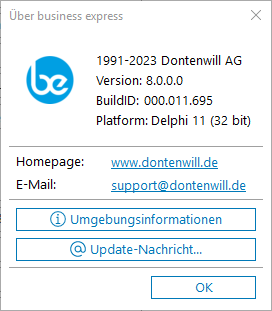
Über den Button Umgebungsinformationen werden die relevanten Informationen des aktuellen Arbeitsplatzes ausgelesen und als Text in die Zwischenablage kopiert.
Über den Button Update-Nachricht versenden wird per E-Mail eine Mitteilung über ein erfolgreiches Software-Update an die Dontenwill AG versendet.
Bitte nutzen Sie diese Funktion nicht ohne Rücksprache mit dem business express–Support oder Ihrem zuständigen Consultant.
